Επιδιόρθωση: Ο ήχος του Acer Nitro 5 δεν λειτουργεί, κροτάλισμα ήχου ή χαμηλός
μικροαντικείμενα / / August 11, 2022
ο Νίτρο 5 είναι ένας ογκώδης φορητός υπολογιστής gaming 2,4 κιλών, όπως είναι χαρακτηριστικό των περισσότερων φορητών υπολογιστών gaming. Υπάρχουν μερικά σημεία στο σημειωματάριο όπου διακρίνονται κόκκινες πινελιές. Με το γωνιακό του μοτίβο, το καπάκι φαίνεται να δανείζεται έμπνευση από σχέδια αεροσκαφών stealth.
Αυτό είναι πιο διακριτικό από τα Alienware ή ROG (Republic of Gamers), τα οποία είναι γνωστά για την τολμηρή αισθητική τους. Τα φώτα RGB είναι διαθέσιμα μόνο στο πληκτρολόγιο, οπότε αν είστε λάτρης, ετοιμαστείτε να απογοητευτείτε. Επίσης, ένα άλλο πιο απογοητευτικό αυτό που έχουμε επίσης παρατηρήσει είναι ότι ο ήχος του Acer Nitro 5 δεν λειτουργεί, ο ήχος χτυπάει ή είναι χαμηλός.
Αλλά ευτυχώς, έχουμε διορθώσει αυτό το πρόβλημα στην περίπτωσή μας χρησιμοποιώντας μερικά εύκολα κόλπα. Ωστόσο, εάν ο ήχος στο Acer Nitro 5 σας δεν λειτουργεί ή ο ήχος χτυπάει, ακολουθήστε αυτά τα βήματα.

Περιεχόμενα σελίδας
-
Πώς να διορθώσετε τον ήχο του Acer Nitro 5 που δεν λειτουργεί, το τρίξιμο του ήχου ή το χαμηλό
- Επιδιόρθωση 1: Επανεκκινήστε τον φορητό σας υπολογιστή
- Διόρθωση 2: Ελέγξτε και αντικαταστήστε το τροφοδοτικό
- Επίλυση 3: Έλεγχος υπερθέρμανσης
- Επιδιόρθωση 4: Ενημερώστε το λειτουργικό σας σύστημα
- Διόρθωση 5: Ενημερώστε το πρόγραμμα οδήγησης ήχου
- Διόρθωση 6: Έλεγχος για εξωτερική ζημιά
- Επιδιόρθωση 7: Χρησιμοποιήστε την Αντιμετώπιση προβλημάτων των Windows
- Διόρθωση 8: Επικοινωνήστε με την ομάδα υποστήριξης
Πώς να διορθώσετε τον ήχο του Acer Nitro 5 που δεν λειτουργεί, το τρίξιμο του ήχου ή το χαμηλό
Για να διορθώσετε τον ήχο του Acer Nitro 5 που δεν λειτουργεί, το τρίξιμο του ήχου ή το πρόβλημα χαμηλής έντασης, το καλύτερο πράγμα είναι να ελέγξετε εάν υπάρχει διαθέσιμη ενημέρωση προγράμματος οδήγησης κάρτας ήχου στο Nitro 5 σας ή όχι. Ωστόσο, εάν αυτό δεν λειτουργεί για εσάς, τότε φροντίστε να ελέγξετε άλλες επιδιορθώσεις που αναφέρονται περαιτέρω σε αυτό το άρθρο:
Επιδιόρθωση 1: Επανεκκινήστε τον φορητό σας υπολογιστή
Τελικά, η απάντηση είναι ότι η επανεκκίνηση του φορητού υπολογιστή παιχνιδιών Acer Nitro 5 δεν θα εξαλείψει την τρέχουσα κατάσταση του συστήματός σας. Ωστόσο, θα διορθώσει όλα τα προβλήματα και θα του επιτρέψει να ξεκινήσει από την αρχή με μια νέα αρχή μετά την επιδιόρθωση τυχόν προβλημάτων που έχουν προκύψει.
Διαφημίσεις
Πριν ακολουθήσετε οποιαδήποτε άλλη μέθοδο, που αναφέραμε εδώ, είναι καλύτερο να ξεκινήσετε από μια καθαρή κατάσταση. Ενδέχεται να αντιμετωπίζετε αυτό το πρόβλημα επειδή ορισμένα προσωρινά αρχεία κρυφής μνήμης είναι αποθηκευμένα στον φορητό υπολογιστή σας Acer που ενδέχεται να είναι κατεστραμμένα.
Επομένως, η επανεκκίνηση του υπολογιστή σας θα διορθώσει το πρόβλημα της μη λειτουργίας του ήχου, του κροτάλισμα του ήχου ή προβλήματα χαμηλής έντασης που προκαλούνται από προσωρινά αρχεία προσωρινής μνήμης. Συνεπώς, εάν έχετε ήδη δοκιμάσει αυτήν την επιδιόρθωση και εξακολουθείτε να αντιμετωπίζετε το ίδιο πρόβλημα, σας προτείνουμε να δοκιμάσετε τις ακόλουθες μεθόδους.
Διόρθωση 2: Ελέγξτε και αντικαταστήστε το τροφοδοτικό
Υπάρχει πιθανότητα η πηγή ρεύματος που χρησιμοποιείτε για τη φόρτιση του φορητού υπολογιστή σας να μην λειτουργεί σωστά, με αποτέλεσμα το Acer Nitro 5 να μην μπορεί να συνδεθεί πλήρως με το υλικό. Αυτό οδηγεί περαιτέρω σε αυτό το είδος ζητήματος.
Επομένως, συνιστάται να ελέγξετε εάν ο φορητός υπολογιστής σας φορτίζει σωστά. Επιπλέον, υπάρχει πιθανότητα το καλώδιο τροφοδοσίας του φορητού υπολογιστή σας να έχει κάποια ζημιά ή κοψίματα, επομένως δεν μπορεί να παρέχει το κατάλληλο ρεύμα για την επαναφόρτιση της μπαταρίας. Επομένως, θα πρέπει επίσης να εξετάσετε το καλώδιο φόρτισης του φορητού υπολογιστή σας.
Διαφημίσεις
Επίλυση 3: Έλεγχος υπερθέρμανσης
Οι υπολογιστές είναι επιρρεπείς σε ζημιές λόγω θερμότητας. Προκειμένου να αποφευχθεί η υπερθέρμανση, οι υπολογιστές είναι εξοπλισμένοι με συστήματα διασποράς θερμότητας και εξαερισμού. Ο υπολογιστής σας μπορεί να καταστραφεί από υπερβολική θερμότητα, καθώς και από ασταθή ή ξαφνικό τερματισμό λειτουργίας λόγω υπερβολικής θερμότητας.
Επομένως, συνιστούμε να αποφύγετε την υπερθέρμανση της μητρικής πλακέτας, την καταστροφή της ή τη μείωση της διάρκειας ζωής της. Από αυτή την άποψη, ο έλεγχος εάν το Acer Nitro 5 υπερθερμαίνεται είναι ζωτικής σημασίας, καθώς η υπερθέρμανση μπορεί επίσης να βλάψει το υλικό του υπολογιστή μας, όπως συσκευές ήχου, wifi κ.λπ.
Όταν μια συσκευή υπερθερμαίνεται, μπορεί να χρειαστεί έως και μία ώρα ή περισσότερο για να ομαλοποιηθεί η θερμοκρασία, μετά την οποία μπορείτε να ελέγξετε εάν ο ήχος δεν λειτουργεί, ο ήχος χτυπάει ή αν υπάρχει πρόβλημα χαμηλής έντασης επιλυθεί.
Διαφημίσεις
Επιδιόρθωση 4: Ενημερώστε το λειτουργικό σας σύστημα
Περίμενε! Ελέγξατε πρόσφατα το Acer Nitro 5 για ενημερώσεις λειτουργικού συστήματος; Όταν αντιμετωπίζετε αυτό το ζήτημα με τη συσκευή σας, είναι πιθανό τα Windows να είναι παλαιότερη έκδοση. Για να βεβαιωθείτε ότι η συσκευή σας Acer Nitro 5 διαθέτει την πιο πρόσφατη έκδοση λειτουργικού συστήματος, συνιστούμε να ελέγξετε την έκδοση λειτουργικού συστήματος της συσκευής. Δείτε πώς να το κάνετε:
- Για να ξεκινήσετε, πληκτρολογήστε Ενημερωμένη έκδοση για Windows στη γραμμή αναζήτησης των Windows.
- Στη συνέχεια, κάντε κλικ στο Ελεγχος για ενημερώσεις κουμπί στο παράθυρο που άνοιξε πρόσφατα.

- Θα πρέπει τώρα να περιμένετε και να δείτε εάν η συσκευή σας έχει διαθέσιμες ενημερώσεις. Αφού τα εγκαταστήσετε, ελέγξτε ξανά εάν το πρόβλημα έχει επιλυθεί.
Διόρθωση 5: Ενημερώστε το πρόγραμμα οδήγησης ήχου
Για να διασφαλίσετε ότι το πρόγραμμα οδήγησης ήχου στη συσκευή σας Windows λειτουργεί ομαλά ή για να διορθώσετε τυχόν προβλήματα ήχου, βεβαιωθείτε ότι διατηρείτε ενημερωμένο το πρόγραμμα οδήγησης ήχου. Θα πρέπει να ενημερώσετε το πρόγραμμα οδήγησης ήχου σας τώρα. Διαφορετικά, μπορεί να αντιμετωπίσετε προβλήματα. Περιγράψαμε τα παρακάτω βήματα που πρέπει να ακολουθήσετε για να ενημερώσετε το πρόγραμμα οδήγησης ήχου:
- Κάντε δεξί κλικ στο Start και επιλέξτε Διαχειριστή της συσκευής.
- Επιλέγω Είσοδοι και έξοδοι ήχου, και στη συνέχεια επεκτείνετε το.
- Μετά από αυτό, κάντε δεξί κλικ στο όνομα της συσκευής ήχου και κάντε κλικ Ενημέρωση προγράμματος οδήγησης.

- Τελείωσες. Μόλις ολοκληρωθεί η αναζήτηση, το πρόγραμμα οδήγησης ήχου θα ενημερωθεί. Όταν τελειώσετε, βεβαιωθείτε ότι έχετε ελέγξει εάν το πρόβλημα ήχου στον φορητό υπολογιστή παιχνιδιών Acer Nitro 5 έχει επιλυθεί.
Διόρθωση 6: Έλεγχος για εξωτερική ζημιά
Υπάρχουν πιθανότητες η συσκευή σας να έχει κάποια εξωτερική βλάβη λόγω της οποίας δεν λειτουργεί σωστά. Επομένως, πρέπει να ελέγξετε διεξοδικά τον φορητό υπολογιστή σας και να βεβαιωθείτε ότι δεν υπάρχει βαθούλωμα ή ότι υπάρχει ζημιά. Εάν ναι, τότε τοποθετήστε το δείκτη του ποντικιού στο κέντρο σέρβις για να το επισκευάσετε. Επίσης, μόλις το διορθώσετε, θα διαπιστώσετε ότι ο ήχος του Acer Nitro 5 δεν λειτουργεί, το τρίξιμο του ήχου ή το πρόβλημα χαμηλής έντασης ήχου επιλύεται αυτόματα.
Επιδιόρθωση 7: Χρησιμοποιήστε την Αντιμετώπιση προβλημάτων των Windows
Μπορείτε να χρησιμοποιήσετε το ενσωματωμένο πρόγραμμα αντιμετώπισης προβλημάτων υλικού των Windows 10/11 για να επιλύσετε το πρόβλημα του ήχου του Acer Nitro 5 που δεν λειτουργεί, του κροτάλισμα ήχου ή του χαμηλού ήχου. Έτσι, σε περίπτωση που δεν ξέρετε πώς να το κάνετε αυτό,
- Ανοιξε Ρυθμίσεις των Windows.
- Μετά από αυτό, πηγαίνετε στο Σύστημα.
- Στη συνέχεια, πατήστε Αντιμετώπιση προβλημάτων.
-
Τώρα, χτυπήστε το Άλλη Αντιμετώπιση προβλημάτων επιλογή.
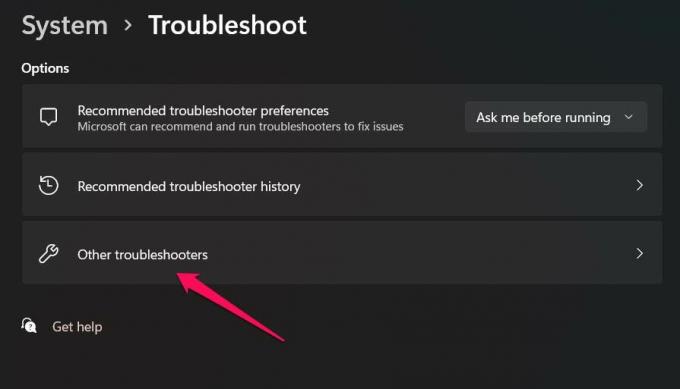
-
Τώρα, εντοπίστε το Αναπαραγωγή ήχου επιλογή και πατήστε το Τρέξιμο κουμπί δίπλα του.

Διόρθωση 8: Επικοινωνήστε με την ομάδα υποστήριξης
Μπορείτε επίσης να λάβετε βοήθεια από την επίσημη ομάδα υποστήριξης απλώς επικοινωνώντας μαζί τους στον επίσημο ιστότοπο της Acer. Μετά από αυτό, ανάλογα με την κατάσταση, θα χρησιμοποιήσουν είτε να σας παράσχουν κάποιο οδηγό αντιμετώπισης προβλημάτων είτε να καλέσουν μπορείτε στο πλησιέστερο κέντρο σέρβις για να επιδιορθώσετε τον ήχο Acer Nitro 5 που δεν λειτουργεί, κροτάλισμα ήχου ή χαμηλό ήχο θέμα.
Διαφήμιση
Διαβάστε επίσης: Επιδιόρθωση: Logitech H390 Χωρίς αποκοπή ήχου ή ήχου
Έτσι, αυτός είναι ο τρόπος για να διορθώσετε τον ήχο του Acer Nitro 5 που δεν λειτουργεί, το τρίξιμο του ήχου ή το πρόβλημα χαμηλής έντασης ήχου. Ελπίζουμε ότι αυτός ο οδηγός θα σας φανεί χρήσιμος. Εν τω μεταξύ, εάν θέλετε να μοιραστείτε κάποια πολύτιμη λύση, μπορούμε να προσθέσουμε σε αυτόν τον οδηγό, να σχολιάσουμε παρακάτω και να μας ενημερώσετε.

![Πώς να εγκαταστήσετε το ROM Stock στο Hafury Note 10 [Firmware Flash File]](/f/e9286608f4027e4f9e0531d7089e41a4.jpg?width=288&height=384)
![Πώς να εγκαταστήσετε το Stock ROM στο SPC L60 Turbo [Firmware Flash File / Unbrick]](/f/5c52f05d8c06543552d929934ca3c13e.jpg?width=288&height=384)
